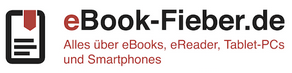iBooks: So ladet und lest ihr eBooks auf iPhone, iPad und Mac [Anleitung]
[section_title title=iBooks laden und lesen – Teil 1]
iOS-Geräte wie das iPhone und das iPad eignen sich auch zum eBook-Lesen. Apple hat mit dem iBookstore einen eigenen eBook-Shop. Wie ihr iBooks auf euer Apple-Smartphone, -Tablet oder –Computer bekommt, verraten wir euch in diesem How-to.
Nicht erst, seitdem das iPhone mit dem 6 Plus ein bis zu 5,5 Zoll großes Display hat, eignet sich Apples Smartphone prima zum Lesen von eBooks. Das iPad und der MacBook Air oder Mac sind vor allem für animierte eBooks oder Fachliteratur zu empfehlen. Für das gemütliche Lesen im Liegen in Bett, auf der Luftmatratze oder der Strandliege sind sie eher etwas schwer.
iBooks: eBooks von Apple
Natürlich könnt ihr auf den genannten Geräten dank entsprechender Apps auch herkömmliche ePub-eBooks sowie die Kindle-eBooks im Mobipocket-Format lesen, aber wir wollen uns hier auf die iBooks genannten eBooks von Apple konzentrieren.
Erste Voraussetzung ist natürlich ein Apple-Gerät wie das iPhone, der iPod oder das iPad sowie Mac-Computer oder Macbooks (seit dem Update auf OS X Maverick) sowie eine entsprechende Apple-ID.

iBooks im iBookstore laden (c) Jörn Brien
So noch nicht vorhanden, ladet ihr euch nun die App iBooks aus Apples App Store. Beim ersten Öffnen erwartet euch ein schickes, aber leeres Bücherregal, das ihr nun füllen könnt. Dazu klickt ihr auf „Highlights“, „Topcharts“ oder „Suchen“. Bei den Topcharts etwa könnt ihr zwischen den Toplisten für „Gekauft“ und „Gratis“ wählen.
Gratis-eBooks im iBookstore
Gratis-eBooks bzw. iBooks könnt ihr durch einen einfachen Klick auf „Laden“ in eure Bibliothek und damit auf das iPhone oder iPad etc. laden. Bei der Kaufvariante könnt ihr euch, wenn vorhanden, einen kostenlosen Auszug eures favorisierten iBooks herunterladen.
Oder ihr klickt gleich auf den angezeigten Kaufpreis, der sich dann in das Feld „Buch kaufen“ wandelt. Nach dem Anklicken den Download noch per Passwort bestätigen – und das eBook/iBook wird in eure Bibliothek geladen.

„Bücherregel“ in iBooks am iPad (c) Jörn Brien
Über die Suchfunktion könnt ihr nach weiteren Favoriten suchen, wenn euch die Chart-Bücher oder Apples Empfehlungen nicht zusagen. Natürlich könnt ihr (im Menüpunkt „Highlights“) auch einfach die Kategorien durchforsten – z. B. Belletristik, Business, Comics oder Krimis.
Auf der nächsten Seite lest ihr, wie ihr in iBooks iBooks lest.
Dieser Artikel wurde schon 19363 Mal gelesen!
SEITE: 1 2